电脑安装上win8.1系统会进行磁盘区分,这样方便管理文件。有时候在管理内存的时候发现Win8.1系统出现两个一样的本地磁盘H,也不知道什么原因,使用起来也很不方便。出现两个一样的
电脑安装上win8.1系统会进行磁盘区分,这样方便管理文件。有时候在管理内存的时候发现Win8.1系统出现两个一样的本地磁盘H,也不知道什么原因,使用起来也很不方便。出现两个一样的本地磁盘H可能是系统出现了故障问题,为此,以下教程告诉大家具体的解决方法。
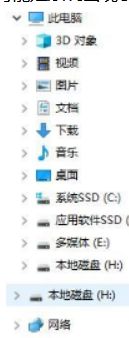
1、同时按住【Windows】+【R】快捷键,在运行窗口输入【regedit】后鼠标单击确定;
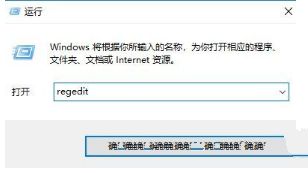
2、鼠标依次点击打开【HKEY_LOCAL_MACHINE】、【SOFTWARE】、【Microsoft】、【Windows】、【CurrentVersion】、【Explorer】、【Desktop】、【NameSpace】、【DelegateFolders】、【{F5FB2C77-0E2F-4A16-A381-3E560C68BC83}】文件夹。
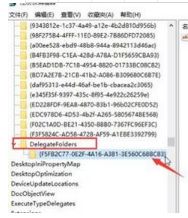
3、右键点击【{F5FB2C77-0E2F-4A16-A381-3E560C68BC83}】文件夹,选择【重命名】。把文件夹名字修改为【—{F5FB2C77-0E2F-4A16 -A381-3E560C68BC83}】。
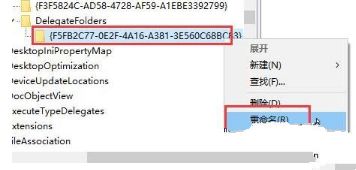
以上就是Win8.1系统出现两个一样的本地磁盘H的解决方法,按照上述步骤操作之后,最后关机重新启动电脑就可以成功解决所有问题了。
相关教程:安装win10时出现磁盘